L'une des fonctionnalités les plus récentes de Mac OS X Lion est Launchpad, un système de gestion d'applications d'apparence similaire à celui de l'iPhone et de l'iPad. Cet article vous guidera à travers le processus de création de nouveaux dossiers dans Launchpad sur votre ordinateur Mac.
Pas
-
 1 Cliquez sur l'icône Launchpad. Cela peut être trouvé dans votre dock et est une icône en argent avec un vaisseau de fusée.
1 Cliquez sur l'icône Launchpad. Cela peut être trouvé dans votre dock et est une icône en argent avec un vaisseau de fusée. -
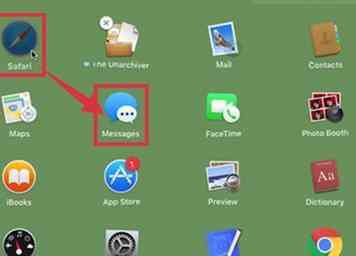 2 Créer un nouveau dossier. Cliquez et faites glisser une application sur une autre pour créer instantanément un dossier avec un nom généré automatiquement. Vous pouvez renommer le dossier en cliquant dessus puis en double-cliquant sur son titre. Cela entraînera le titre à changer dans une zone de texte où vous pouvez taper son nouveau nom.
2 Créer un nouveau dossier. Cliquez et faites glisser une application sur une autre pour créer instantanément un dossier avec un nom généré automatiquement. Vous pouvez renommer le dossier en cliquant dessus puis en double-cliquant sur son titre. Cela entraînera le titre à changer dans une zone de texte où vous pouvez taper son nouveau nom. - Vous ne pouvez pas créer un dossier avec une seule application dans Launchpad. Si vous tentez de le faire, l'application apparaîtra sous la forme d'une application autonome plutôt que d'un dossier.
-
 3 Ajoutez d'autres applications. Une fois que vous avez créé le dossier, vous pouvez simplement faire glisser et déposer d'autres applications dans le dossier.[1]
3 Ajoutez d'autres applications. Une fois que vous avez créé le dossier, vous pouvez simplement faire glisser et déposer d'autres applications dans le dossier.[1] -
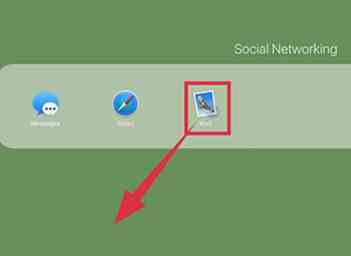 4 Supprimer des applications d'un dossier. Pour supprimer une application d'un dossier, faites simplement glisser l'application en dehors du dossier.
4 Supprimer des applications d'un dossier. Pour supprimer une application d'un dossier, faites simplement glisser l'application en dehors du dossier.
Facebook
Twitter
Google+
 Minotauromaquia
Minotauromaquia
 1 Cliquez sur l'icône Launchpad. Cela peut être trouvé dans votre dock et est une icône en argent avec un vaisseau de fusée.
1 Cliquez sur l'icône Launchpad. Cela peut être trouvé dans votre dock et est une icône en argent avec un vaisseau de fusée. 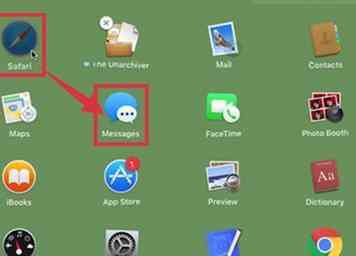 2 Créer un nouveau dossier. Cliquez et faites glisser une application sur une autre pour créer instantanément un dossier avec un nom généré automatiquement. Vous pouvez renommer le dossier en cliquant dessus puis en double-cliquant sur son titre. Cela entraînera le titre à changer dans une zone de texte où vous pouvez taper son nouveau nom.
2 Créer un nouveau dossier. Cliquez et faites glisser une application sur une autre pour créer instantanément un dossier avec un nom généré automatiquement. Vous pouvez renommer le dossier en cliquant dessus puis en double-cliquant sur son titre. Cela entraînera le titre à changer dans une zone de texte où vous pouvez taper son nouveau nom.  3 Ajoutez d'autres applications. Une fois que vous avez créé le dossier, vous pouvez simplement faire glisser et déposer d'autres applications dans le dossier.[1]
3 Ajoutez d'autres applications. Une fois que vous avez créé le dossier, vous pouvez simplement faire glisser et déposer d'autres applications dans le dossier.[1] 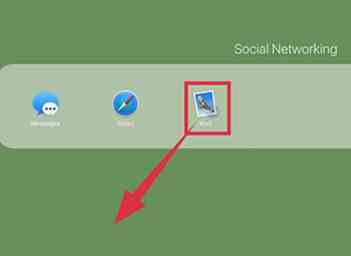 4 Supprimer des applications d'un dossier. Pour supprimer une application d'un dossier, faites simplement glisser l'application en dehors du dossier.
4 Supprimer des applications d'un dossier. Pour supprimer une application d'un dossier, faites simplement glisser l'application en dehors du dossier.